win10环境下jdk,jre安装以及环境变量配置
2019-07-28 09:58
357 查看
版权声明:本文为博主原创文章,遵循 CC 4.0 by-sa 版权协议,转载请附上原文出处链接和本声明。
本文链接:https://blog.csdn.net/qq_43655622/article/details/97611476
win10环境下jdk,jre安装以及环境变量配置(带图详解)
1️⃣资源准备
jdk可以在官网下载
http://www.oracle.com/technetwork/java/javase/downloads/jdk8-downloads-2133151.html
注意:一定认准这个图下载:

2️⃣安装步骤:
1.双击安装
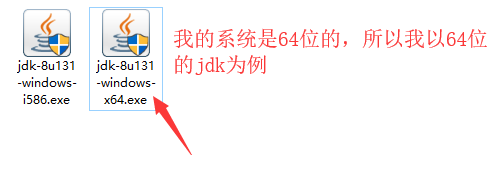
2.点击=>下一步:

3.下一步:(注意jdk安装位置)

4.下一步:(注意jre安装位置)

5.点击关闭:

6.jdk和jre安装工作完成
3️⃣配置系统环境
1.配置环境变量:右击“我的电脑”–>“高级”–>“环境变量”
2.JAVA_HOME环境变量
配置方法:
在系统变量里点击新建,变量名填写JAVA_HOME,变量值填写JDK的安装路径。
(注意:jdk安装路径就是你刚才安装jdk第一个安装位置)
| 变量名(N) | 变量值(V) |
|---|---|
| JAVA_HOME | JDK的安装路径 |

3.CLASSPATH环境变量
配置方法:
在系统变量里点击新建CLASSPATH变量,变量值为:.;%JAVA_HOME%\lib;%JAVA_HOME%\lib\tools.jar 注意不要忘记前面的点和中间的分号。一定注意输入法的中英文的切换,输入符号时都是英文状态下
敲黑板!!!!
| 变量名(N) | 变量值(V) |
|---|---|
| CLASSPATH | .;%JAVA_HOME%\lib;%JAVA_HOME%\lib\tools.jar |

4.path环境变量
配置方法:
①在系统变量里找到Path变量,这是系统自带的,不用新建。双击Path

②点击新建:

③添加路径:

④系统环境配置完成!!!
3️⃣测试环境是否配置成功
运行cmd 分别输入java,javac, java -version (java 和 -version 之间有空格)
1.打开cmd(Windows+r) ,输入:java 如图所示:


2.输入javac 如下图所示:

3.输入 java -version 如下图所示:

4.若如图所示 显示版本信息 则说明安装和配置成功
相关文章推荐
- JDK、JRE安装以及 Java环境变量配置
- java基础学习日记(4)——版本,优势,运行机制,JVM、jre、jdk的区别,环境变量配置以及安装测试
- JAVA-JDK配置-JDK下载安装以及环境变量配置(win10)
- JDK 安装以及环境变量的配置(Windows)
- win10系统上安装了两个版本的jdk1.7 1.8,先安装的1.8,后安装的1.7,重新配置环境变量后,还是显示1.8的解决方法3
- JDK 安装以及环境变量的配置(Windows)
- 在linux中安装jdk,以及linux下java环境变量的配置问题
- linux系统下的jdk安装,环境变量配置以及tomcat的相关问题
- Java之JDK和JRE的安装与环境变量的配置与如何检查Java是否安装成功;
- WIN8.1上VMWare10虚拟机安装Ubuntu 14.04,安装JDK和SDK以及环境变量配置
- Linux下安装jdk以及环境变量的配置
- Ubuntu16 安装JDK1.8以及环境变量配置
- jdk的安装以及环境变量配置
- JDK安装以及环境变量的配置
- java的jdk安装以及环境变量的配置
- win10安装JDK1.8及配置java环境变量详解
- jdk/jre的安装配置及环境变量的讲解
- JDK的安装以及环境变量配置
- jdk安装时的版本问题以及如何配置环境变量的问题
- java JDK 8 的安装以及环境变量的配置(Linux and Windows)
